Зміст

Встановлення та реєстрація
Додаток Skype для мобільних пристроїв на базі Android доступно для безкоштовного скачування в магазині Google Play Маркет. Щоб почати користуватися месенджером, досить виконати всі ті ж дії, як і при установці інших додатків.
Як тільки Скайп буде встановлено, буде потрібно реєстрація або Вхід за допомогою облікового запису Microsoft.
- В обох випадках після першого запуску торкніться кнопки " Увійти або створити» . Якщо у вас є аккаунт Microsoft, то введіть логін, а потім перевірочний код, який прийде на електронну пошту.
- За умови, що облікового запису Немає, Натисніть на рядок " створіть її!» . Потім потрібно ввести діючу адресу електронної пошти і натиснути на кнопку »далі" . Відзначимо, що на момент написання статті реєстрація за номером телефону в Росії неможлива. Придумайте пароль, потім буде потрібно ввести одноразовий перевірочний код, який прийде на зазначену пошту.
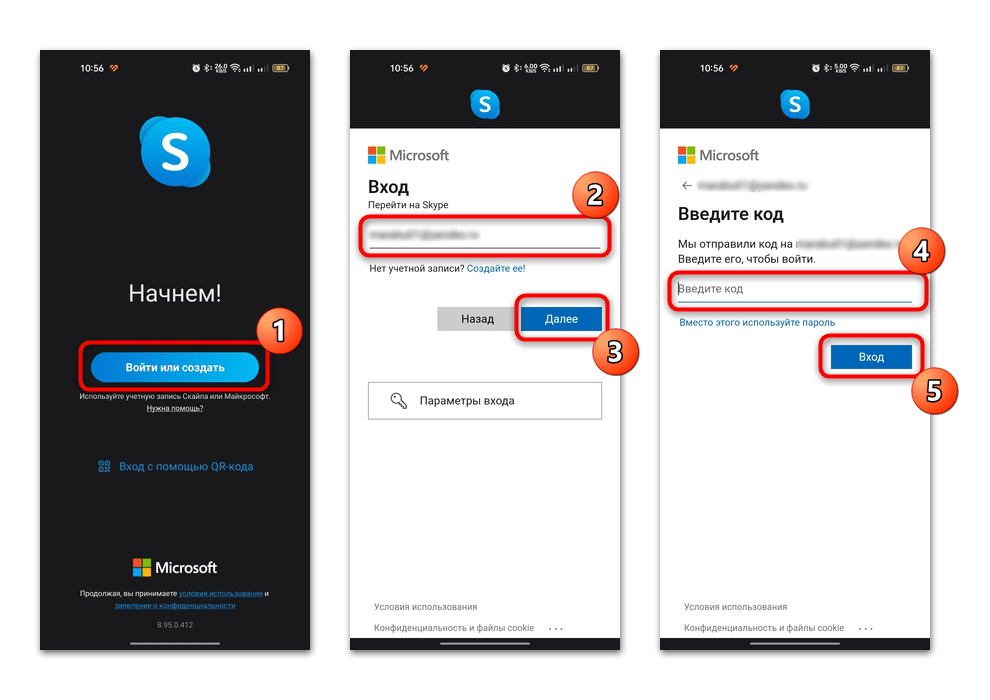
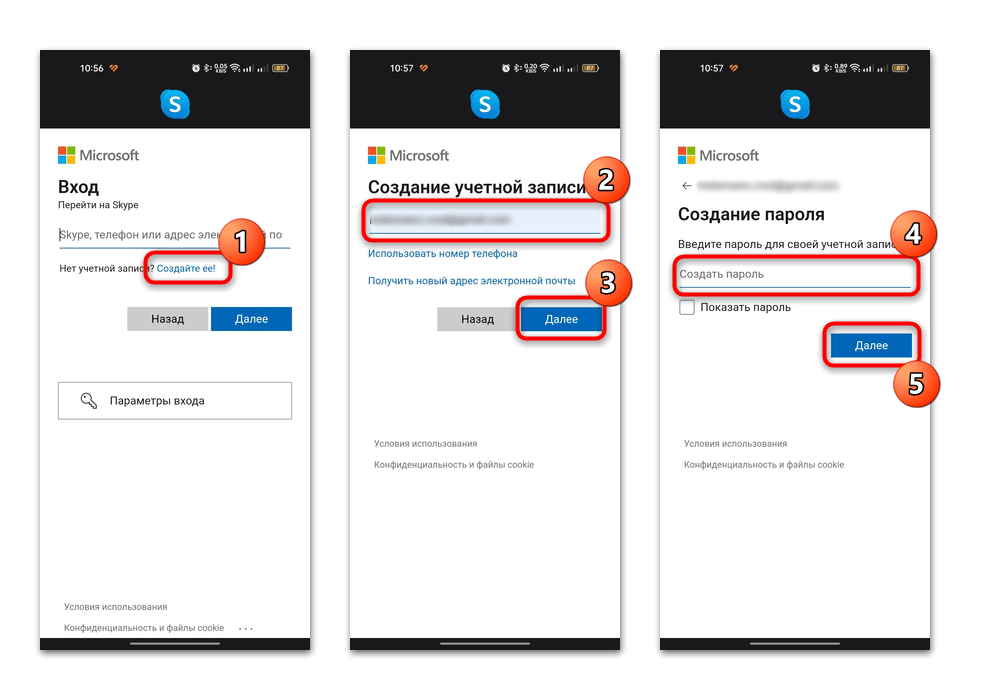
Як видно, реєстрація в Skype – досить проста процедура, виконати яку можна безпосередньо з інтерфейсу програми.
Основні налаштування
У головному меню програми є розділ з основними параметрами, де можна налаштувати обліковий запис, зовнішній вигляд, дзвінки, повідомлення та інше. Щоб потрапити в нього, натисніть на мініатюру аватарки у верхньому лівому кутку, потім виберіть рядок»Налаштування"
. Деякі можливості варто розібрати більш детально.
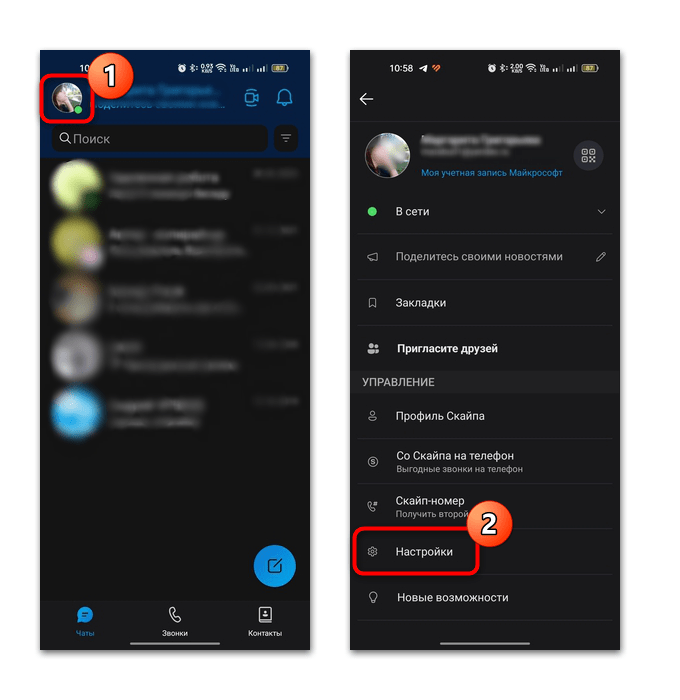
Параметри облікового запису
У розділі " обліковий запис і профіль»
доступно кілька основних параметрів профілю, зокрема зміна аватара і перегляд логіна в Скайпі. Щоб налаштувати зображення аккаунта, тапніте на
&171; Аватар & 187;
, потім по картинці. З'явиться додаткове меню, через яке можна сфотографуватися для аватарки, завантажити готовий файл, а також переглянути ті фотографії, що використовуються, або видалити їх.
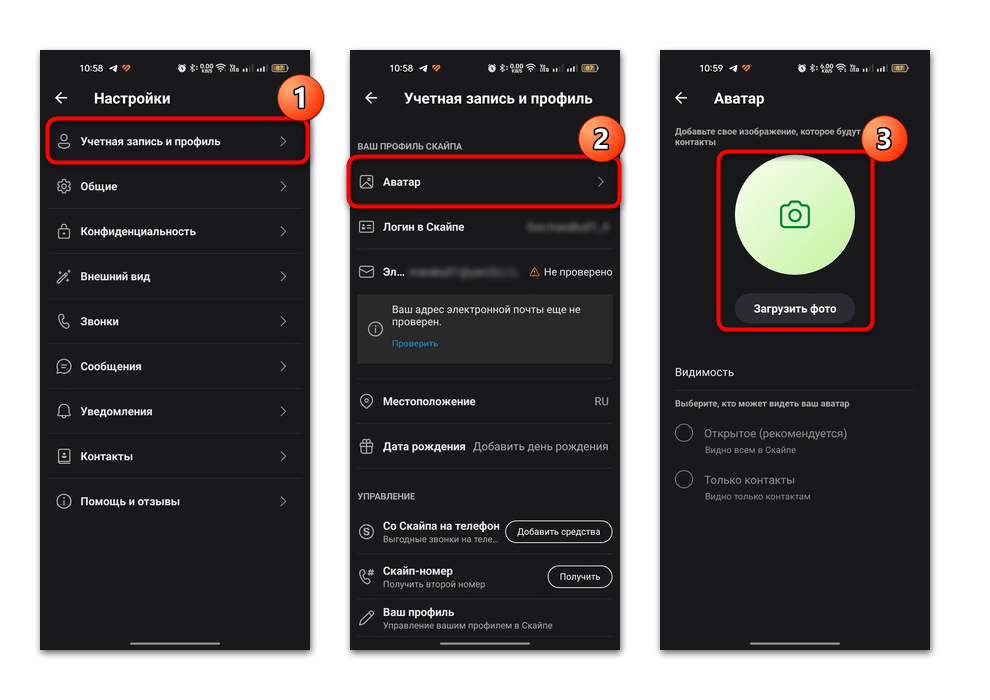
У блоці
«видимість»
виберіть, хто може бачити зображення вашого облікового запису: усі або лише контакти.

Крім цього, в розділі є можливість вказати своє місце розташування, натиснувши на відповідний рядок і вибравши опцію
" змінити»
. Відкриється додаткове вікно з деякими параметрами профілю. У блоці
»Місцезнаходження"
можете вибрати країну, регіон і місто.
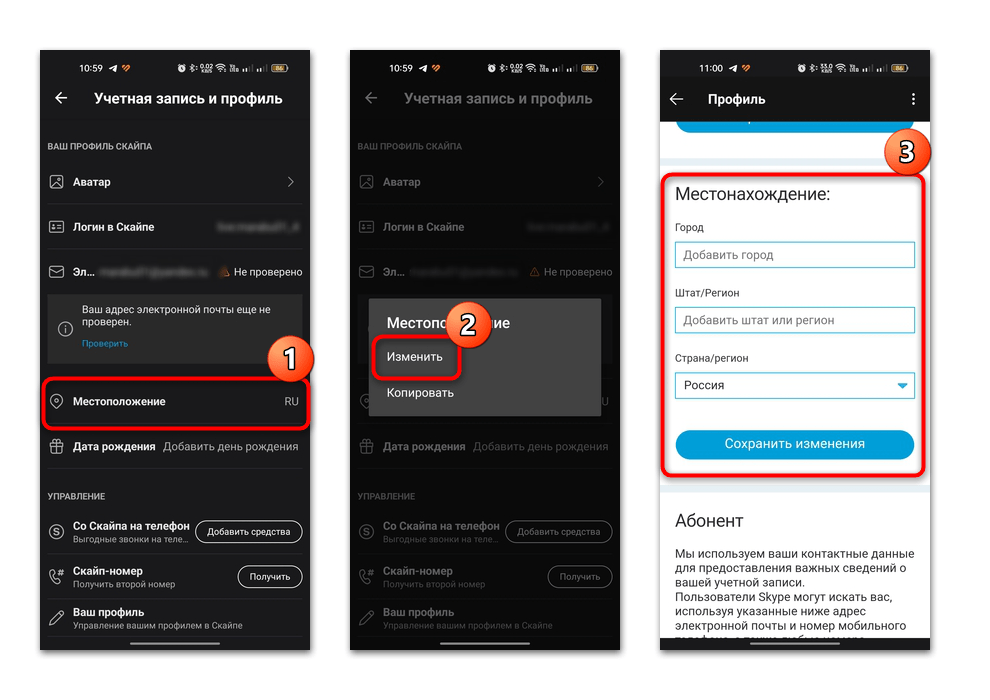
У блоці
«Управління»
також є кілька варіантів. Наприклад, поповнення рахунку для здійснення дзвінків з Скайпу на звичайні мобільні номери. На даний момент є проблеми з транзакціями в нашій країні, тому скористатися функцією поки немає можливості.
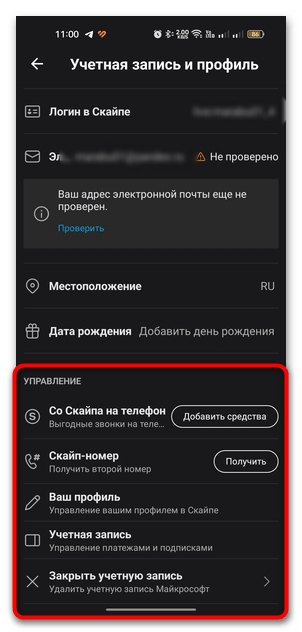
Для видалення облікового запису Microsoft можна вибрати відповідну функцію, після чого ви потрапите на офіційний сайт компанії, де потрібно слідувати інструкції, щоб закрити профіль.
Очищення даних
У розділі»Конфіденційність" є функція очищення кеша, або тимчасових даних Додатки. Актуально для вирішення деяких проблем роботи Скайпу.
- Перейдіть в розділ і натисніть на кнопку " Очистити дані програми» .
- У спливаючому вікні підтвердьте дію та зачекайте, поки процедура завершиться.
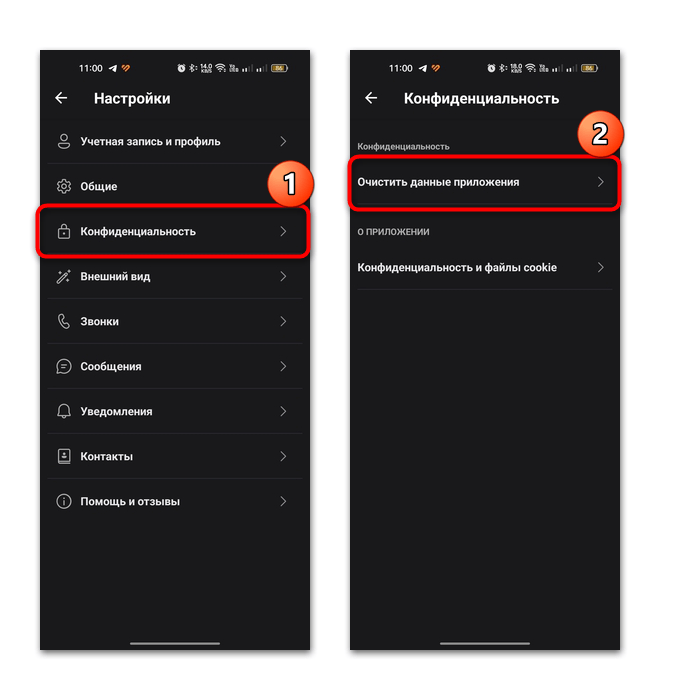
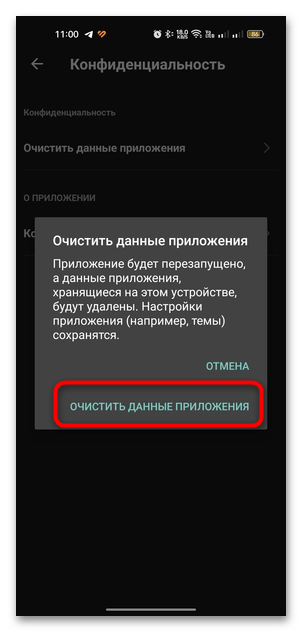
Відбудеться перезапуск програми, після чого всі тимчасові дані будуть повністю видалені. До слова, така процедура зможе допомогти звільнити місце на внутрішньому накопичувачі пристрою. Подивитися інформацію про конфіденційність і файлах куки можна на сторінці офіційного сайту Microsoft, якщо натиснути на відповідний рядок.
Персоналізація
У розділі " зовнішній вигляд» передбачаються деякі параметри персоналізації інтерфейсу програми.
- Можете вибрати колір фону повідомлень, як ваших, так і співрозмовника. Всього доступно кілька відтінків. При натисканні на дві стрілки, спрямовані в протилежні сторони, відбудеться перемикання між вхідними і вихідними повідомленнями, які потрібно налаштувати.
- Нижче можна вибрати одну з тим: темну, світлу або системну. Також присутні Налаштування високої контрастності в одному з режимів.
- За допомогою тумблерів можна налаштувати бічну панель.
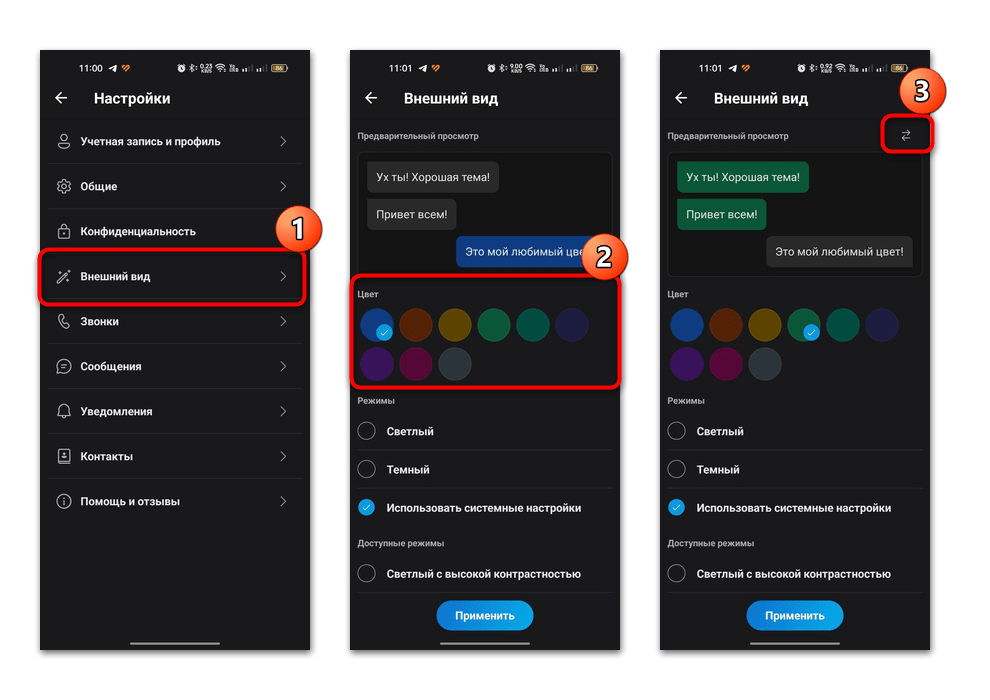
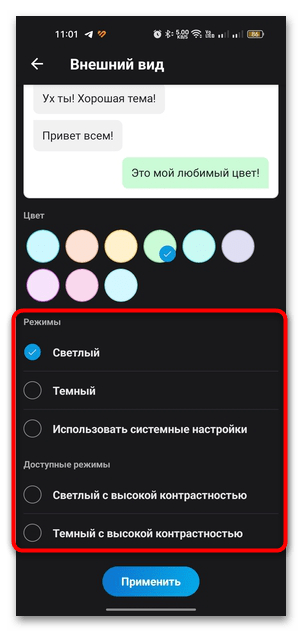
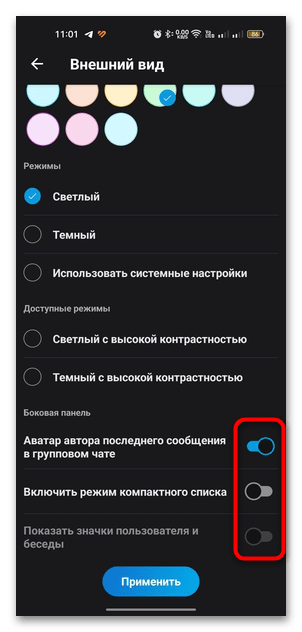
Після завершення налаштувань не забудьте натиснути кнопку внизу " застосувати» , щоб нові параметри персоналізації вступили в силу.
Налаштування дзвінків та повідомлень
Ще в Скайпі є можливість налаштувати дзвінки і повідомлення. Так, в першому випадку можете включити або відключити ідентифікатор абонента, переадресацію і голосову пошту.
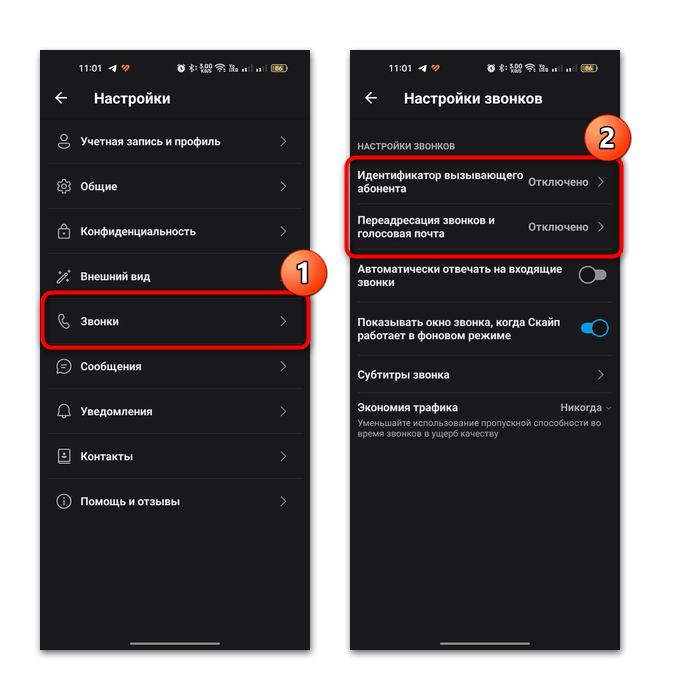
Якщо потрібно, щоб відбувався автоматичний відповідь на дзвінок, то можна активувати відповідну функцію за допомогою тумблера.
Крім того, у вікні " налаштування дзвінків»
можете налаштувати економію трафіку. Для цього натисніть на рядок і виберіть один з варіантів:
»ніколи"
,
»завжди"
або
" у мережах мобільного зв'язку»
.
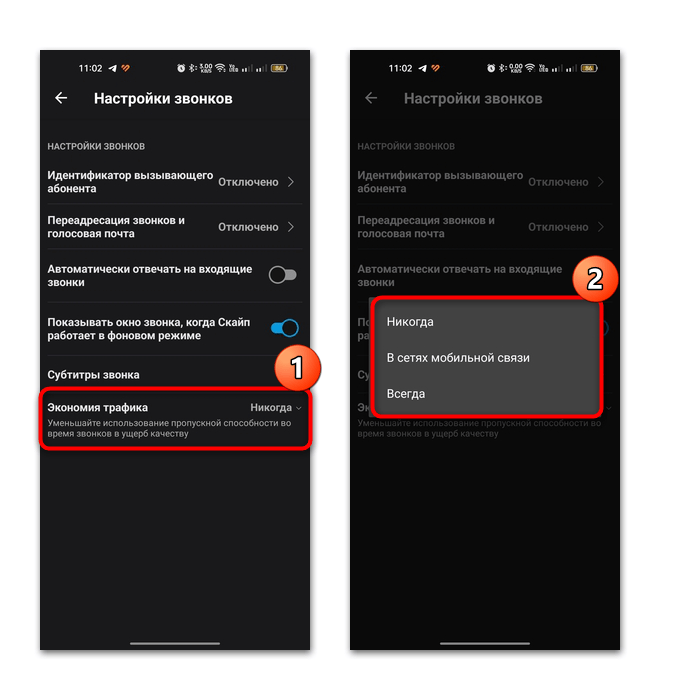
У розділі»повідомлення" є кілька варіантів, зокрема ввімкнення та вимкнення сповіщень про прочитання та можливість попереднього перегляду посилань на веб-сайти. Для економії трафіку можна відключити автоматичне скачування зображень або дозволити це тільки при підключенні до Інтернету по Wi-Fi.
Повідомлення та контакти
Розділ з настройками повідомлень – один з найширших в плані різних функцій. Тут доступні параметри як push-повідомлень, так і різних оповіщень всередині програми і по електронній пошті. Також можете відключити показ повідомлень і дзвінків, коли активний режим " Не турбувати»
.
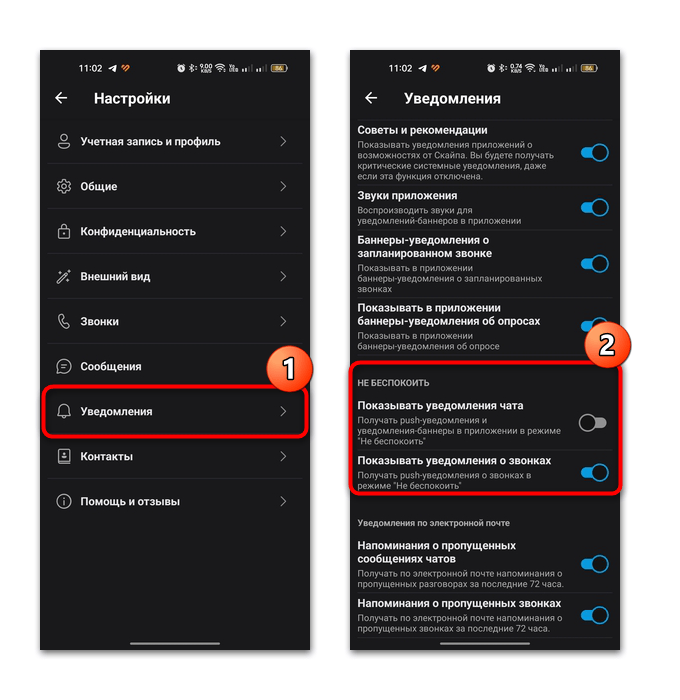
При необхідності є можливість скинути настройки до тих, які були спочатку в додатку. Для цього тапніте по рядку
" скидання параметрів сповіщень»
, потім підтвердьте дію у спливаючому вікні.
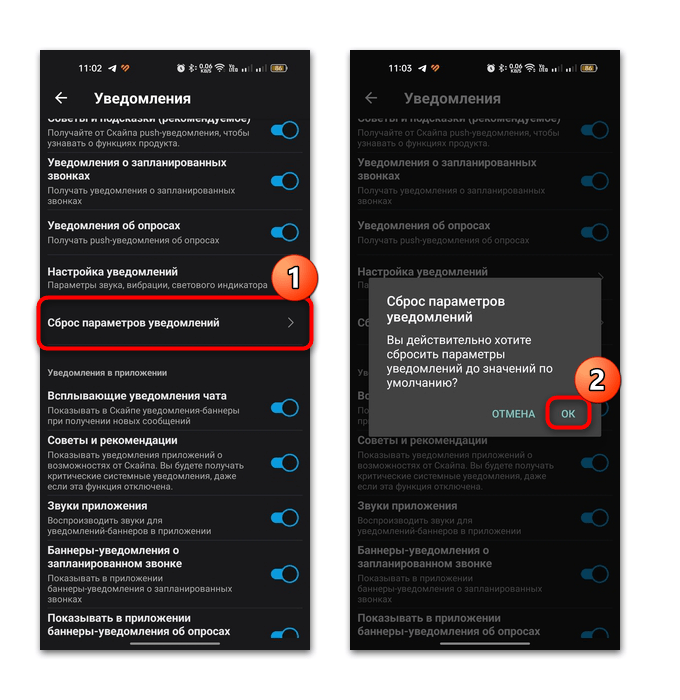
У розділі
»контакти"
реалізований перегляд тих користувачів, яких ви заблокували в Скайпі, тобто тих, хто не зможе зв'язатися з вами. Якщо потрібно, то їх можна розблокувати, перейшовши у відповідне вікно.
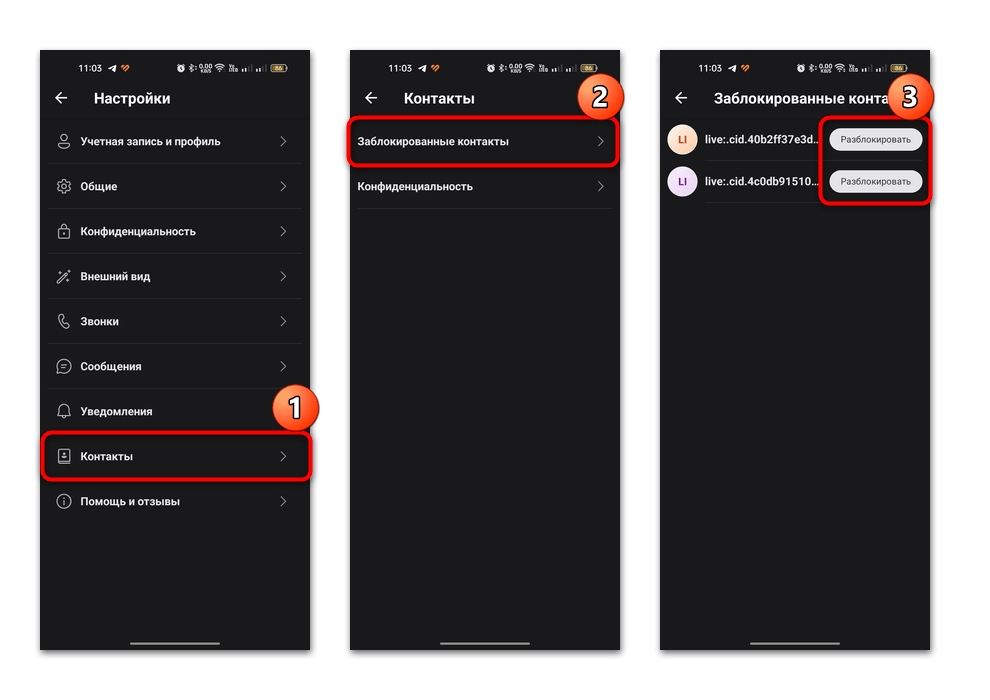
Що стосується Конфіденційності, то тут також є кілька параметрів, наприклад функція додавання номера телефону, за яким можна буде відшукати ваш аккаунт в Skype.
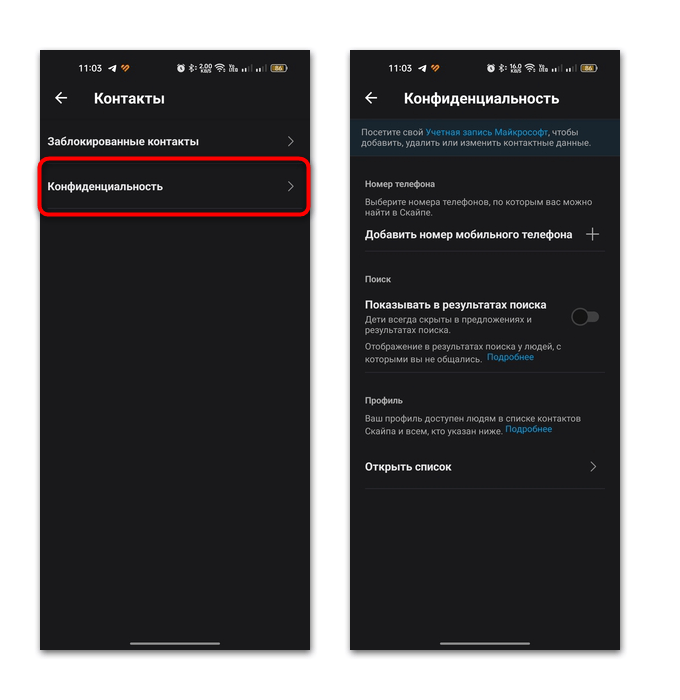
При натисканні на кнопку
" відкрити список»
відобразяться всі контакти, з якими ви спілкувалися раніше. Натисніть на три вертикальні точки, щоб відкрити додаткове меню. Звідси є можливість видалити його або перейти на сторінку користувача.
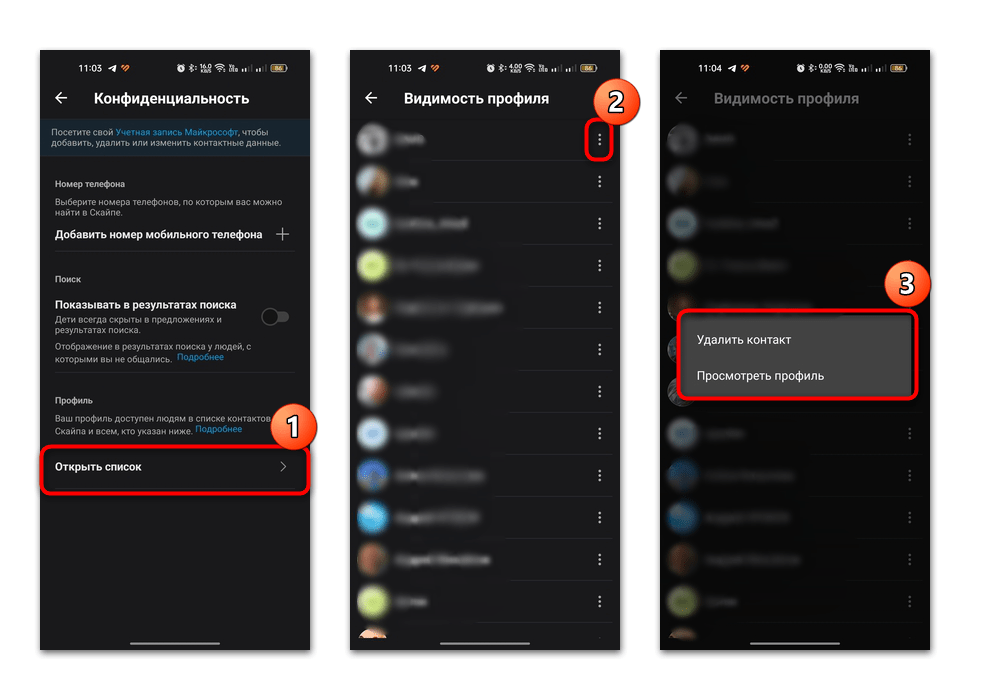
Статус
Також заслуговує на увагу система статусів, що дозволяє повідомити іншим користувачам, що ви зайняті і не зможете відповісти.
- Натисніть на аватар профілю в головному вікні програми, потім &8212; на рядок під інформацією про обліковий запис. Розгорнеться список з декількома варіантами, позначеними колом різного кольору. Наприклад, червоний позначає статус " не турбувати» , а жовтий – " немає на місці» . Статус «Невидимка» приховує від інших користувачів той факт, що ви насправді в мережі.
- Нижче в текстовому полі можна написати додаткову інформацію, яка буде видна всім користувачам Скайпу. При натисканні на рядок з'явиться перелік найбільш популярних варіантів, але можна додати і свої. По завершенні скористайтеся кнопкою»Готово" .
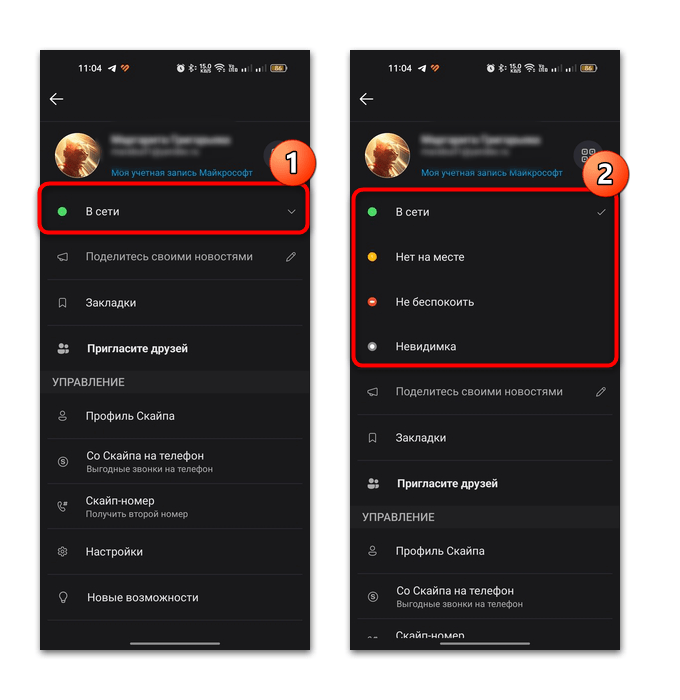
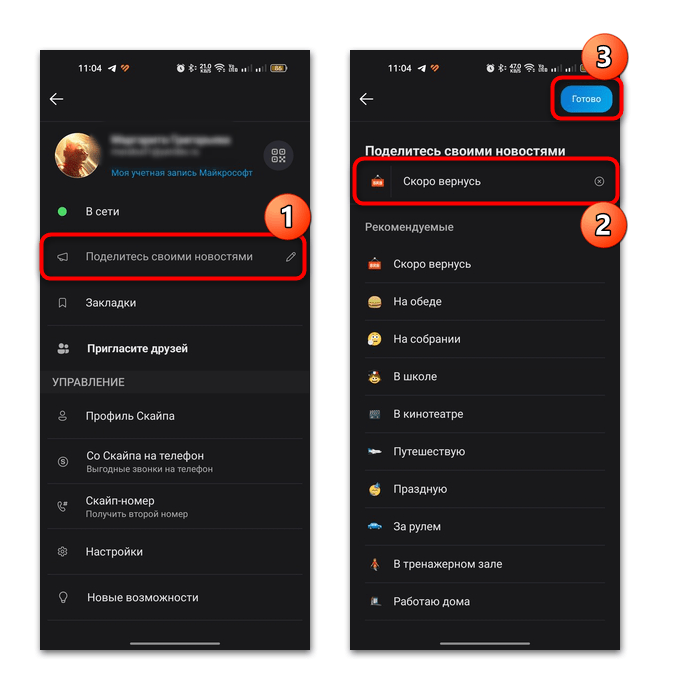
До слова, додатком генерується унікальний QR-код для кожного користувача, за допомогою якого вас зможуть знайти інші абоненти, відсканувавши його. Щоб його відобразити на екрані пристрою, тапніте по відповідній кнопку праворуч від аватара.
Надання необхідних дозволів
Для стабільної і коректної роботи програми на Android-пристрої потрібні додаткові дозволи до деяких компонентів девайса. Наприклад, обов'язковий доступ до мікрофона або камері для здійснення відеодзвінків і створення конференцій.
Зазвичай після установки і першого запуску Скайпу спливають системні вікна, через які і можна дати необхідні дозволи. Але якщо цей етап був пропущений, налаштувати їх можна окремо через штатні «Налаштування» :
- Відкрийте «Налаштування» , потім перейдіть до розділу »Додатки" .
- Виберіть " Управління додатками» для відображення списку встановлених програм. Відшукайте в переліку Skype і тапніте по його назві.
- Натисніть на рядок " дозволи» . У блоці »Доступ заборонено" виберіть »Камера" .
- Позначте пункт " дозволити лише під час використання програми» .
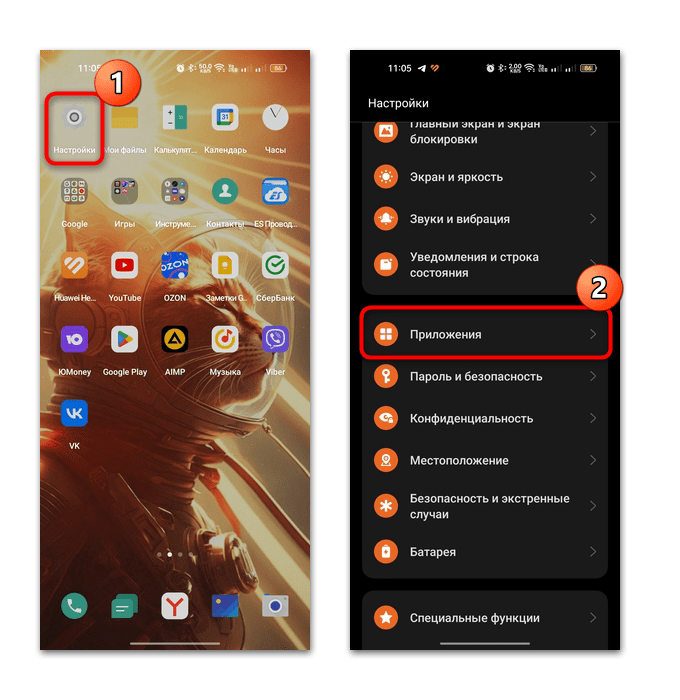
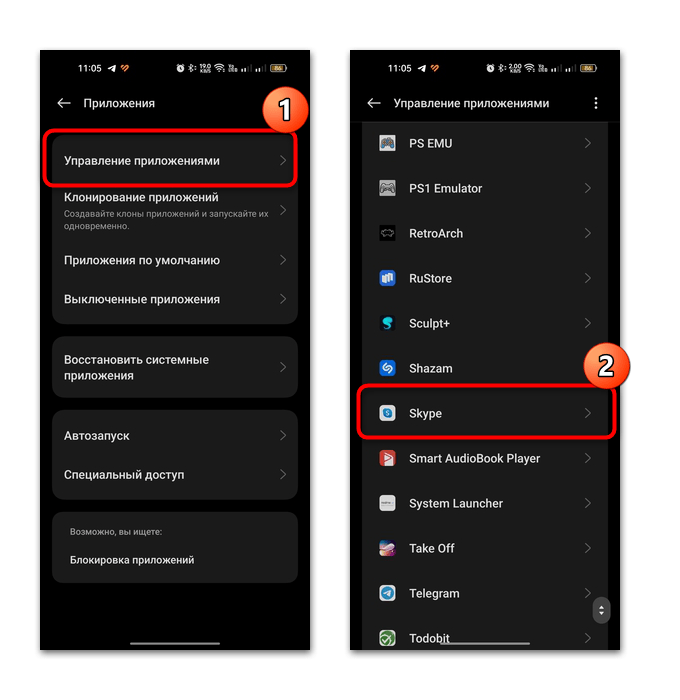
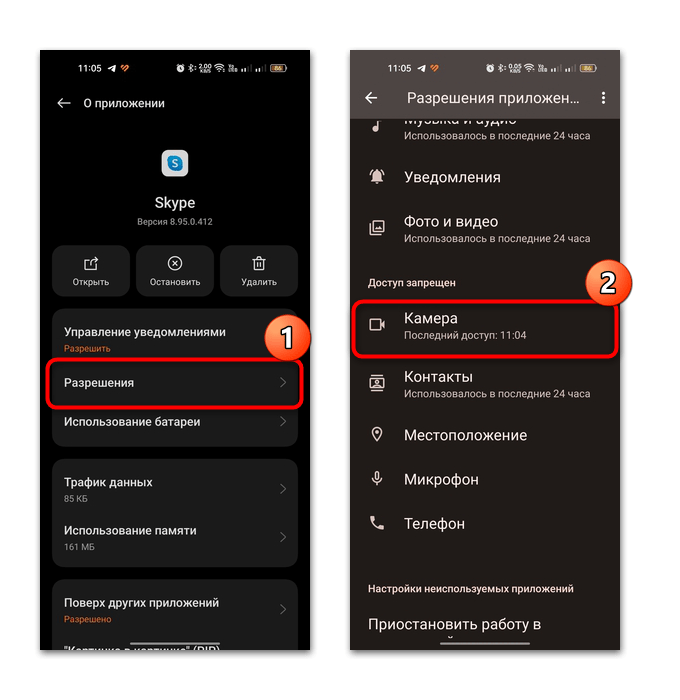
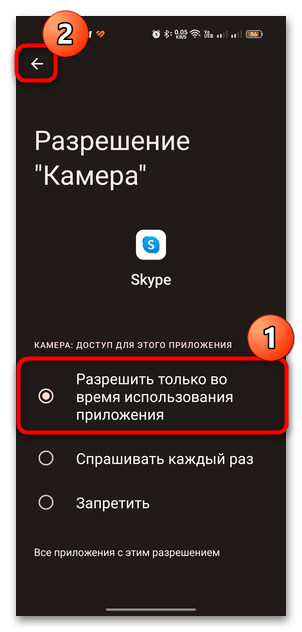
Поверніться до попереднього вікна і зробіть те саме з «мікрофон» і »контакти" . Щоб не пропустити повідомлення з Скайпу і важливі оповіщення, можете дозволити доступ до повідомлень.




